
En este post vamos a ver una forma sencilla de como se puede conseguir ese efecto en Autocad.
Texto en color blanco con Autocad
Para empezar se creara en nuestro dibujo de Autocad dos capas nuevas, la primera la llamaremos SOMBREADOS, el color de esta capa puede ser el que utilices normalmente. La segunda capa se llamará TEXTO, en esta capa si que tienes que elegir el color 255.NOTA: hay que elegir el color 255 porque es el que más se asemeja al blanco y no se notara la diferencia. Como ya sabes si eliges el color blanco de Autocad, al imprimir lo veras negro.
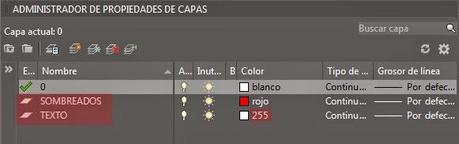
Para no tener problemas con el sombreado y el texto, primero tienes que sombrear las diferentes zonas de tu dibujo. En nuestro caso sombrearemos una figura geométrica.Ten en cuenta que tienes que realizar el sombreado en la capa de SOMBREADOS.
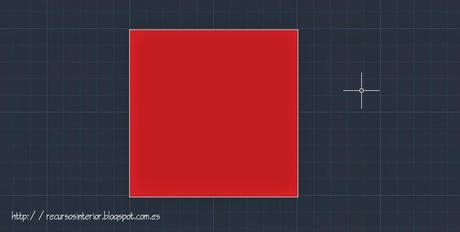 Con la figura geométrica sombreada pasaremos a escribir el texto en la capa TEXTO y lo colocaremos en la zona deseada.
Con la figura geométrica sombreada pasaremos a escribir el texto en la capa TEXTO y lo colocaremos en la zona deseada.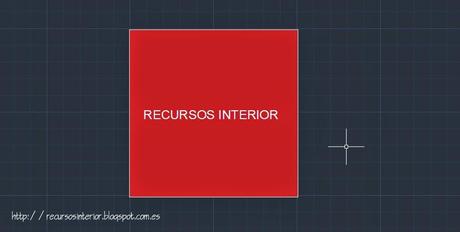 NOTA: Si el texto aparece detrás del sombreado tienes que cambiar el orden de los objetos, seleccionamos el sombreado y escribimos en la barra de comando OB – ENTER – T.Si trazamos o imprimimos nuestro dibujo podemos comprobar que el texto aparece en color blanco.
NOTA: Si el texto aparece detrás del sombreado tienes que cambiar el orden de los objetos, seleccionamos el sombreado y escribimos en la barra de comando OB – ENTER – T.Si trazamos o imprimimos nuestro dibujo podemos comprobar que el texto aparece en color blanco. Si esta entrada te ha parecido interesante no dudes en compartir en las diferentes redes sociales, para cualquier duda o aclaración te invito a que dejes un comentario. Gracias.
Si esta entrada te ha parecido interesante no dudes en compartir en las diferentes redes sociales, para cualquier duda o aclaración te invito a que dejes un comentario. Gracias.

